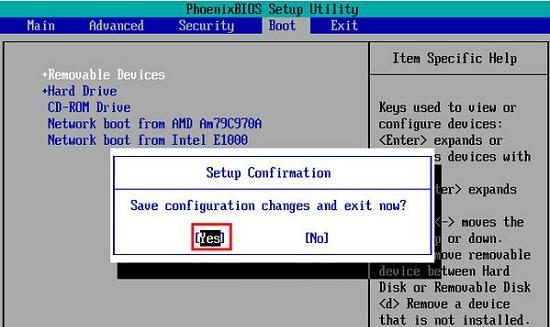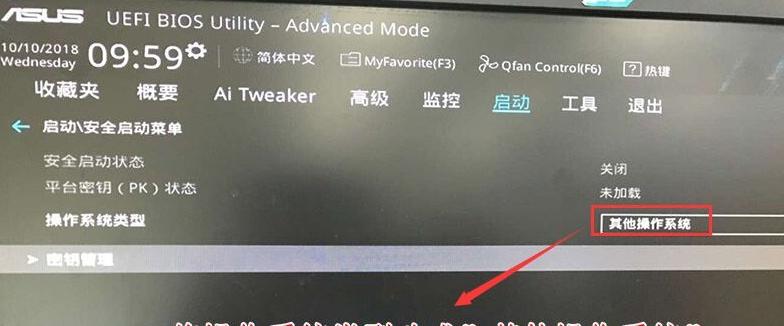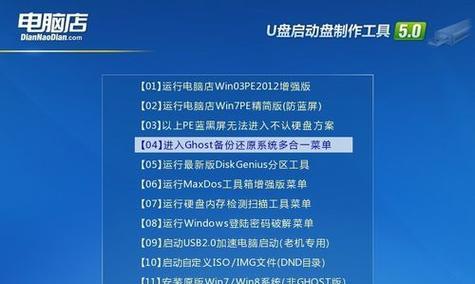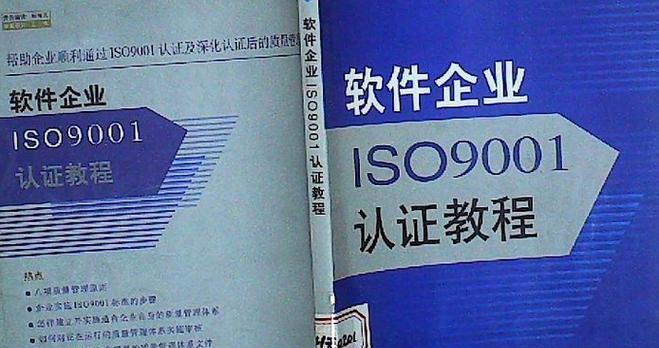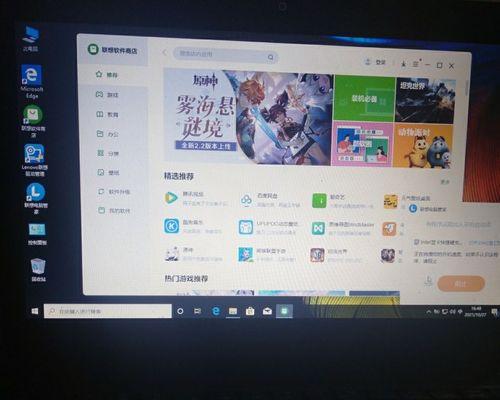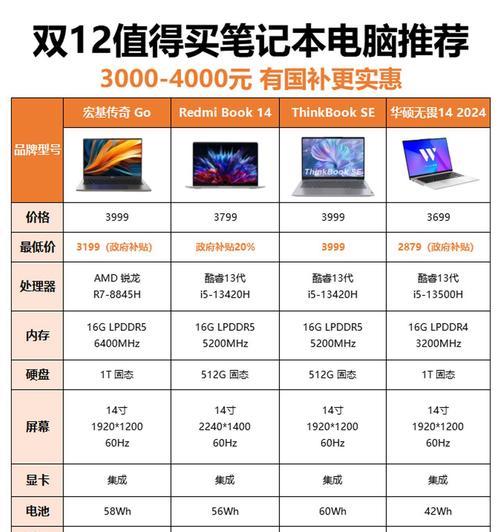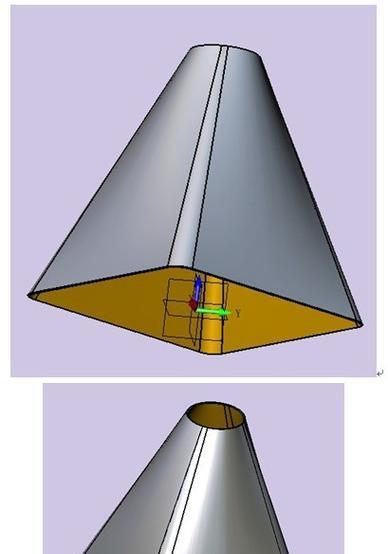在如今信息时代,电脑操作系统的稳定性和易用性对我们日常工作和娱乐至关重要。而华硕作为一家享有盛誉的电脑品牌,其Win10系统光盘安装方式更是值得我们学习和掌握。本文将为您详细介绍华硕Win10系统光盘安装教程,帮助您轻松安装稳定的操作系统。
一、了解华硕Win10系统光盘安装的好处
通过使用华硕Win10系统光盘进行安装,您可以获取原始、干净的操作系统文件,避免了使用其它非官方来源的潜在风险,同时也提供了最佳的兼容性和稳定性。
二、准备工作:获取华硕Win10系统光盘
您可以通过购买华硕电脑时附带的Win10系统光盘,或者在官方渠道下载制作。确保光盘的完整性和可用性。
三、备份重要数据
在安装操作系统之前,务必备份您重要的个人数据,以免在安装过程中意外丢失。
四、进入BIOS设置
将华硕Win10系统光盘插入光驱后,重启电脑,按下华硕电脑启动时显示的按键进入BIOS设置。
五、设置启动项为光驱
在BIOS设置中,找到“Boot”或“启动”选项,将启动项的优先级设置为光驱。然后保存设置并退出。
六、重新启动电脑
重新启动电脑,进入光盘启动界面。
七、选择安装方式
在华硕Win10系统光盘启动界面,选择“Installnow”开始安装过程。
八、接受许可协议
阅读并接受华硕Win10系统的许可协议后,点击“Next”继续。
九、选择安装类型
您可以选择“Custom:InstallWindowsonly(advanced)”进行自定义安装,或者选择“Upgrade:InstallWindowsandkeepfiles,settings,andapplications”进行升级安装。
十、选择安装位置
在自定义安装中,选择安装系统的磁盘分区,并点击“Next”继续。如果需要创建新的分区,请点击“New”。
十一、等待系统安装
系统开始安装后,耐心等待直至安装完成。这个过程可能需要一些时间,请您耐心等待。
十二、设置用户名和密码
在安装完成后,按照指示设置您的用户名和密码,并根据需要设置其他系统选项。
十三、安装必要的驱动程序
安装完成后,您可能需要安装一些硬件设备的驱动程序,以确保电脑正常运行。
十四、更新系统补丁和软件
通过连接互联网,更新系统并安装必要的软件补丁,以确保系统的稳定性和安全性。
十五、享受顺畅操作体验
通过华硕Win10系统光盘安装,您已经成功获得了稳定且流畅的操作系统。现在,您可以开始享受电脑带来的便利和乐趣了!
本文为您详细介绍了华硕Win10系统光盘安装教程,从准备工作到操作步骤,希望能够帮助到您顺利安装并享受稳定的操作系统。通过掌握这一技巧,您将能够更好地应对日常工作和娱乐需求。祝您使用愉快!